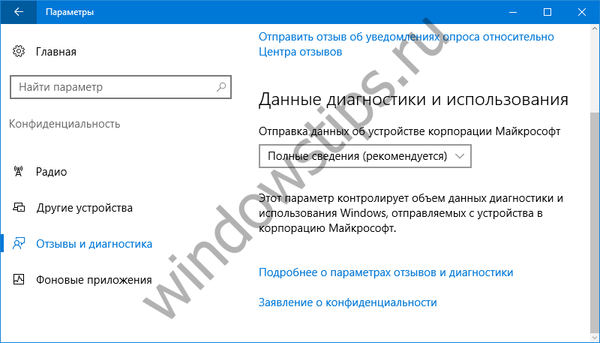Funkcja Miejsca do przechowywania w systemie Windows 8 Jest to technologia przechowywania danych zaprojektowana w celu połączenia jej w pulę pamięci z nadmiarem miejsca na dysku, która może zmniejszyć ryzyko utraty danych, zapewnić wygodę pracy i przechowywania dużych ilości informacji. Zasadniczo miejsca do przechowywania (lub Miejsce na dysku) to dalszy rozwój technologii Przedłużacz napędu w Windows Home Server (którego postanowiono odmówić). Miejsca na dysku są przeznaczone do użycia zarówno w systemie Windows serwera i klienta (Windows Server 2012 i Windows 8).
Za pomocą funkcji Miejsca do magazynowania można łączyć zewnętrzne dyski fizyczne w systemie Windows 8 (basen) oraz na podstawie pul do tworzenia miejsc na dysku (miejsca do przechowywania), które dla użytkownika wyglądają jak najczęstsze dyski logiczne w systemie.
Zasada działania technologii Storage Spaces w Windows 8 jest nieco podobna do zasad organizacji macierzy RAID, jednak istnieją znaczne różnice. W przeciwieństwie do macierzy RAID, w której wszystkie dyski muszą być identyczne (lub całkowita pojemność macierzy jest obliczana przy użyciu minimalnej pojemności dysku w macierzy RAID), dyski o różnych rozmiarach i typach połączeń można łączyć w pulę Miejsca do magazynowania.
Miejsca do magazynowania mogą wykorzystywać zarówno dyski zewnętrzne, jak i wewnętrzne z interfejsami USB, SATA, SAS, SCSI (w dowolnej kombinacji). Nie można używać jednostek iSCSI LUN w przestrzeniach pamięci (można jednak umieścić dysk wirtualny iSCSI w przestrzeniach pamięci). Liczba używanych napędów może być również dowolna. Możesz rozszerzyć pulę pamięci w dowolnym momencie, podłączając dodatkowy dysk i dodając go do puli. Ponadto można używać dysków rezerwowych, które są w trybie gotowości, dopóki jeden z dysków w puli nie ulegnie awarii.
Za pomocą Storage Spaces można zapewnić bezpieczeństwo danych dzięki organizacji różnych rodzajów kopii lustrzanych i funkcji parzystości (analog RAID-5), którą omówimy bardziej szczegółowo poniżej.
Należy rozumieć, że Miejsca do magazynowania nie są całkiem znaną macierzą RAID, ale raczej rodzajem rozszerzenia systemu plików, który zapewnia szereg korzyści dla użytkownika końcowego (programowa macierz RAID w systemie Windows 8 pozostała taka sama jak w poprzednich wersjach systemu Windows). Pod wieloma względami technologia przypomina coś z dziedziny wirtualizacji pamięci masowej..
Wśród wad miejsc do magazynowania w systemie Windows 8 warto zauważyć niezdolność do organizowania dysków rozruchowych na podstawie pul pamięci.
Przykład miejsca do magazynowania w Windows 8
Otwórz Panel sterowania Windows 8 i wybierz Miejsca do przechowywania (Miejsce na dysku).

W wyświetlonym oknie zostanie wyświetlona lista dostępnych pul pamięci. W tej chwili są nieobecni. Aby utworzyć pulę pamięci, kliknij link. Utwórz nową pulę i miejsce do przechowywania.
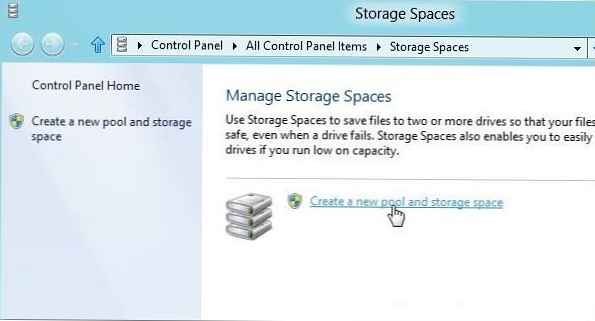
W następnym oknie pojawi się lista znalezionych fizycznych dysków, które można połączyć w pulę. Zostaną wyświetlone wszystkie dyski oprócz dysku systemowego (to ograniczenie jest oczywiste), w tym puste i zawierające dane.
Pamiętaj, że po włączeniu dysku danych w puli wszystkie dane na nim zostaną usunięte.W naszym przypadku mamy 2 zewnętrzne dyski USB o pojemności odpowiednio 1 i 2 TB. Zaznacz oba dyski i naciśnij przycisk Utwórz pulę.
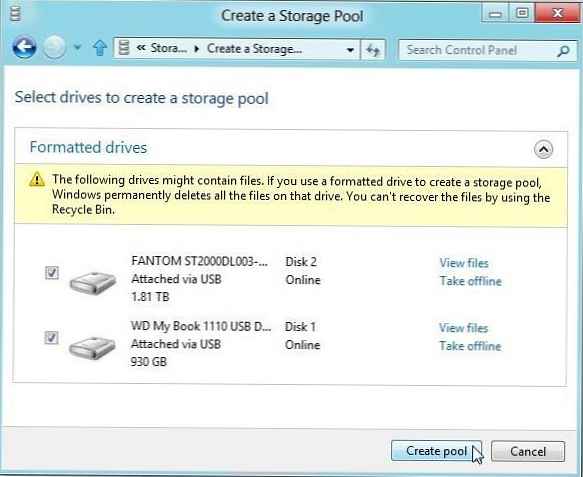
Następnie system zacznie tworzyć i przygotowywać dyski w puli pamięci.
Po utworzeniu puli pamięci możesz zorganizować na niej miejsce (jedną lub kilka). Następnie zostaniesz poproszony o podanie nazwy utworzonego miejsca i powiązanie z nim litery dysku (aby uniknąć konfliktów z nowo podłączonymi dyskami zewnętrznymi, wybierz literę dysku na końcu alfabetu).
W sekcji Odporność wybierz typ Lustro dwukierunkowe. Przy tym ustawieniu system będzie przechowywać kopię danych na każdym z dysków, a jeśli jeden z dysków ulegnie awarii, dane nie zostaną utracone.
Ogólnie mówiąc, istnieją cztery rodzaje stabilności tworzonej przestrzeni, porozmawiajmy o nich bardziej szczegółowo:
- Proste - prosty typ organizacji miejsca na dysku, w którym przechowywane informacje są kolejno dystrybuowane na wszystkie dyski twarde w puli, a całkowita pojemność miejsca jest równa sumie pojemności dysków składowych. W rzeczywistości jest to analog RAID 0, poprawia szybkość pracy z danymi i plikami o dużych rozmiarach, nie zapewnia odporności na uszkodzenia.
- Dwa-sposóblustro (lustro dwustronne) -każda operacja zapisu odbywa się jednocześnie na dwóch dyskach. Odpowiednio, jeśli jeden z dysków ulegnie awarii, dane nie zostaną utracone. Aby uporządkować przestrzeń, potrzebne są co najmniej dwa dyski, pula może mieć więcej niż dwa dyski, ale algorytm duplikowania danych na dyskach jest ukryty przed użytkownikiem. Całkowita pojemność wirtualnego dysku logicznego stanowi połowę całkowitej pojemności dysków.
- Trzy-sposóblustro (lustro trójdrożne) - oznacza jednoczesne nagrywanie bezpośrednio na trzy dyski w puli, chroniąc przed utratą informacji w przypadku awarii dwóch dysków. Aby zorganizować przestrzeń o takiej stabilności, potrzebujesz co najmniej pięciu dysków (w wersji zapoznawczej Windows 8 wystarczyły mieć trzy dyski). Należy rozumieć, że ten schemat implikuje maksymalną niezawodność przechowywania danych, ale prędkość operacji odczytu i (szczególnie) zapisu maleje. Całkowita pojemność przestrzeni będzie równa 1/4 całkowitej pojemności wszystkich dysków
- Parzystość) - dane są zapisywane na różnych dyskach wraz z informacjami o parzystości (jednostka sumy kontrolnej algorytmu XOR), przywołując zasadę RAID 5. Jeśli jeden z dysków ulegnie awarii, dane można przywrócić za pomocą sumy kontrolnej. W przypadku tego typu organizacji pamięci masowej musisz mieć co najmniej 3 dyski. Dostępna pojemność to 2/3 całkowitej pojemności dysku w puli. Ze względu na konieczność obliczania sum kontrolnych i zapisywania ich na dysku szybkość zapisu w takiej puli pamięci nieznacznie spada i nie zaleca się ich używania w przypadku dużych ilości często modyfikowanych danych.
Sekcja Rozmiar wskazuje rozmiar utworzonej przestrzeni. Domyślnie jego rozmiar jest równy połowie pojemności używanych dysków, ale można określić większy rozmiar (technologia cienkie rezerwowanie) W takim przypadku po osiągnięciu fizycznego limitu dysków system wyświetli monit o dodanie do puli dodatkowych urządzeń pamięci masowej. Naciśnij przycisk Utwórz miejsce do przechowywania.
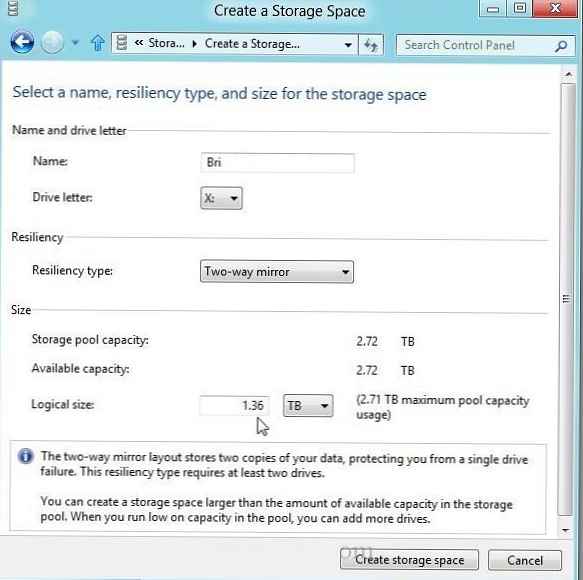
Następnie system Windows 8 rozpoczyna formatowanie dysków i tworzenie miejsca do przechowywania..
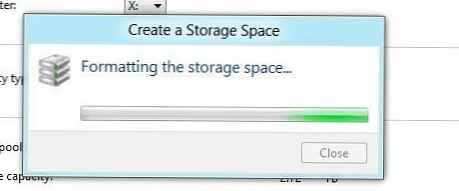
Po utworzeniu miejsca do przechowywania w systemie pojawi się nowy dysk. Tego dysku logicznego można używać całkowicie przezroczysto, podobnie jak zwykły dysk, można również włączyć szyfrowanie danych, na przykład za pomocą funkcji BitLocker lub TrueCrypt.
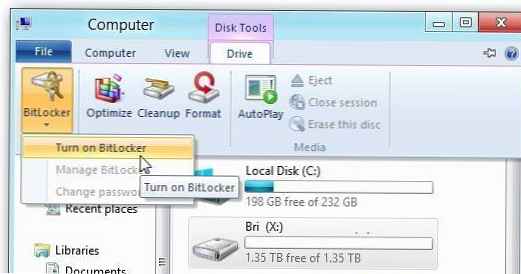
Za pomocą konsoli zarządzania pulami pamięci można przeglądać listę plików na dyskach, zmieniać skład puli (lub całkowicie ją usuwać) i zmieniać nazwy dysków.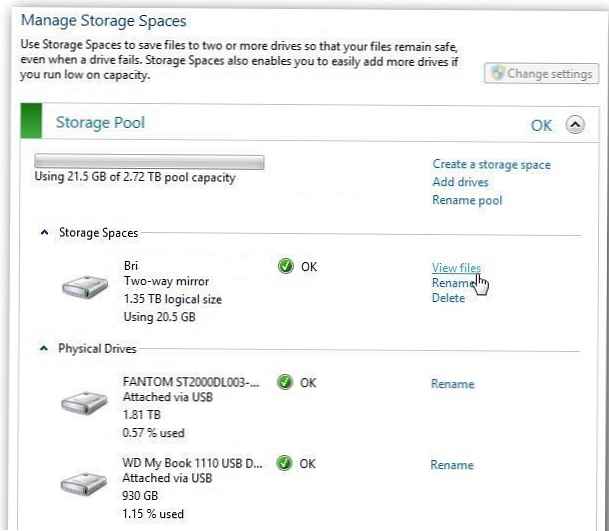
Funkcje funkcjonowania miejsc do przechowywania w systemie Windows 8
W przeciwieństwie do sprzętowej macierzy RAID w przestrzeniach do przechowywania, nie ma określonych połączeń dla fizycznych dysków w przestrzeni, tj. dane i sumy kontrolne są rozmazane na wszystkich dostępnych urządzeniach fizycznych. Jeśli na przykład w miejscu do przechowywania zorganizowanym w postaci dwustronnego lustra opartego na dwóch dyskach, jeśli mniejszy dysk jest pełny, dalsze zapisywanie danych w przestrzeni będzie niemożliwe, dopóki dodatkowy dysk nie zostanie dodany do puli.
Nawiasem mówiąc, podczas dodawania nowego dysku przestrzeń dyskowa nie jest odbudowywana, co zmniejsza jej wydajność, ale pozwala zminimalizować obciążenie komputera. Podczas wymiany uszkodzonego dysku na nowy konfiguracja miejsca również się nie zmieni, nowy dysk zostanie po prostu wypełniony niezbędnymi informacjami. Z tego wszystkiego powinno być jasne, że zmiana rodzaju przestrzeni bez utraty danych nie będzie działać. Zmniejszenie wielkości miejsca do przechowywania również nie jest przewidziane..
Oczywiście należy zrozumieć, że wydajność miejsc do magazynowania jest zauważalnie niższa niż sprzętowych implementacji RAID z powodu różnych typów urządzeń w pulach pamięci, ale ma większą elastyczność.
Należy pamiętać, że system nie przeprowadza weryfikacji dysku (chkdsk w systemie Windows 8) ani defragmentacji (defragmentacji w systemie Windows 8) wirtualnych napędów logicznych w obszarach pamięci. Jeśli występują problemy z systemem plików na dysku fizycznym, należy go usunąć z puli i przywrócić za pomocą standardowych narzędzi.
Jeśli jeden z dysków ulegnie awarii w zasobniku, pojawi się okno informacyjne: Sprawdź Miejsca do przechowywania pod kątem problemów, kliknięcie, w którym otworzy się panel kontrolny powierzchni magazynowych, w którym zostaną oznaczone wadliwe / niedostępne groble.
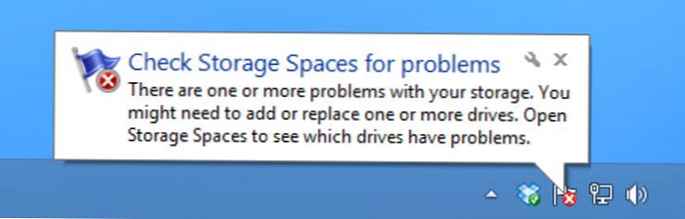
Korzystanie z funkcji Miejsca do magazynowania w małej sieci domowej pozwala zrezygnować z dedykowanych urządzeń, takich jak Network Attached Storage (NAS), zapewnić kopię zapasową danych.
Przestrzeniami pamięci można zarządzać za pomocą poleceń programu PowerShell.
Należy pamiętać, że funkcja Miejsca do magazynowania jest dostępna we wszystkich wersjach systemu Windows 8. W systemie Windows Server 2012 podczas organizowania Miejsca do przechowywania można mieszać dyski z systemami plików NTFS i ReFS (Resilient File System). Najprawdopodobniej w Windows 8 SP1 ta funkcja pojawi się w systemie operacyjnym klienta.